როგორ აკრიფოთ კვადრატული ფესვის სიმბოლო iPhone კლავიატურაზე – TechCult
Miscellanea / / October 22, 2023
კვადრატული ფესვები არის ფუნდამენტური მათემატიკური ოპერაციები, რომელთა გამოყენებას ფართო სპექტრი აქვს ფიზიკის, ინჟინერიისა და ფინანსების სფეროებში. ახლა, სმარტფონებში ჩაშენებული კალკულატორები მეცნიერული და ფუნქციებით მდიდარია, რაც მომხმარებლებს საკმაოდ ამარტივებს განტოლებების ამოხსნის პროცესს. თუმცა, ცდილობდით იპოვოთ და აკრიფოთ კვადრატული ფესვის სიმბოლო iPhone-ის კლავიატურაზე და ჯერ არ მიგიღიათ ეს? ეს სტატია საუკეთესო გამოსავალია თქვენთვის; ასე რომ, დავიწყოთ თქვენი მათემატიკური მოგზაურობა!
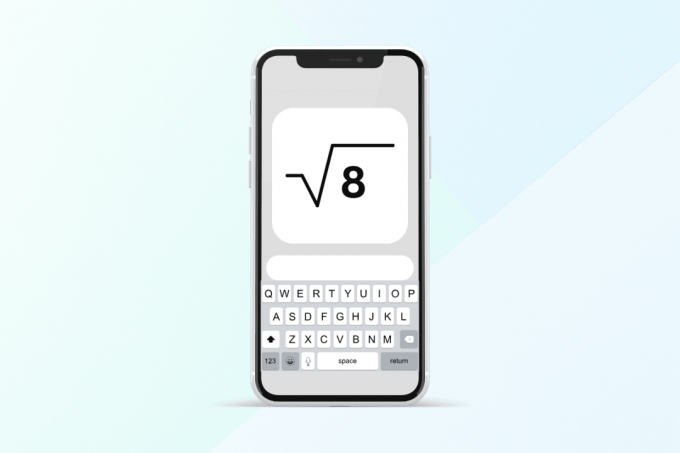
როგორ აკრიფოთ კვადრატული ფესვის სიმბოლო iPhone კლავიატურაზე
მიუხედავად იმისა, რომ მათემატიკას ძალიან ბევრი პრობლემა აქვს, კვადრატული ფესვი ყოველთვის დადებითია. ახლა iPhone-ს აქვს კვადრატული ფესვის სიმბოლო, მაგრამ მისი პოვნა შეიძლება გაუჭირდეს iOS-ის სამყაროში ახალბედებს. ჩვენ გავარკვევთ და გამოვიყენებთ მას.
როგორ გამოვიყენოთ კვადრატული ფესვის სიმბოლო iPhone კალკულატორზე
ჩვეულებრივ, როდესაც ხსნით კალკულატორს, ვერ ხედავთ რაიმე (√) სიმბოლოს პორტრეტის რეჟიმში. ამის გასარკვევად, საჭიროა მხოლოდ ორიენტაციის შეცვლა ლანდშაფტზე. მიჰყევით ქვემოთ მოცემულ ნაბიჯებს:
1. გადაათრიეთ კონტროლის ცენტრი ქვემოთ და ჩართეთ ეკრანის როტაცია ვარიანტი.

2. Გააღე კალკულატორი აპლიკაცია iPhone-ზე და ატრიალეთ ეკრანი.
ახლა თქვენ შეძლებთ კვადრატული ფესვის ფუნქციის ნახვას და გამოყენებას.
3. შეიყვანეთ რიცხვი, რომლის კვადრატული ფესვის პოვნა გსურთ და შეეხეთ მას კვადრატული ფესვის სიმბოლო.
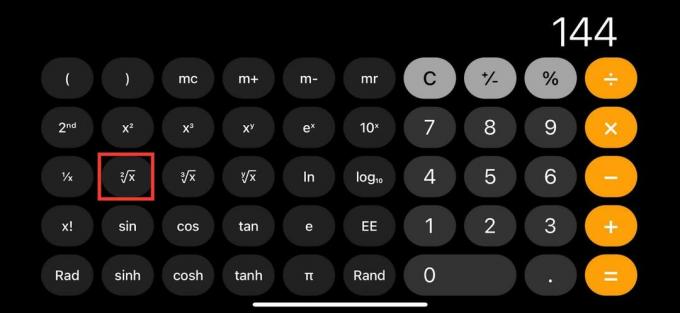
4. როგორც კი კვადრატული ფესვის სიმბოლოს დააჭერთ, შედეგს ნახავთ ეკრანზე.
როგორ აკრიფოთ Square Root iPhone-ზე
თქვენ ასევე შეგიძლიათ ჩასვათ და აკრიფოთ Square Root სიმბოლო (√) თქვენს iPhone-ის ტექსტებში. ახლა iOS კლავიატურაზე არ არის ჩაშენებული კვადრატული ფესვის სიმბოლო. საბედნიეროდ, ჩვენ გვაქვს რამდენიმე გამოსავალი, რომელიც დაგეხმარებათ იმავეში.
მეთოდი 1: დააკოპირეთ და ჩასვით
შეგიძლიათ დააკოპიროთ კვადრატული ფესვის სიმბოლო წყაროდან და ჩასვათ ის პირდაპირ, სადაც საჭიროა თქვენს iPhone-ზე. მიჰყევით ქვემოთ მოცემულ ნაბიჯებს:
1. Გააღე Safari ვებ ბრაუზერი თქვენს iPhone-ზე და მოძებნეთ კვადრატული ფესვის სიმბოლო.
2. დიდხანს დააჭირეთ კვადრატული ფესვის სიმბოლოს ძიების შედეგებში და აირჩიეთ კოპირება ვარიანტი.

3. ახლა, როდესაც კვადრატული ფესვის სიმბოლო დაკოპირებულია ბუფერზე, შეგიძლიათ ჩასვათ ის სადაც გინდათ.
ასევე წაიკითხეთ: როგორ მივიღოთ iOS 14 Emojis Android-ზე
მეთოდი 2: ტექსტის ჩანაცვლების დაყენება
iOS გთავაზობთ ტექსტის ჩანაცვლების ფუნქციას, რომელიც მომხმარებლებს საშუალებას აძლევს დააყენონ მალსახმობები გრძელი ფრაზების აკრეფის პროცესის გასამარტივებლად. თქვენ ასევე შეგიძლიათ დააყენოთ მალსახმობი კვადრატული ფესვის სიმბოლოსთვის. მიჰყევით ნაბიჯებს:
1. დააკოპირეთ კვადრატული ფესვის სიმბოლო შემდეგში ნაბიჯები 1-დან 3-მდე 1 მეთოდში.
2. ახლა გახსენით პარამეტრები აპლიკაცია და შეეხეთ გენერალი მოჰყვა კლავიატურა.
3. აირჩიეთ ტექსტის ჩანაცვლება.
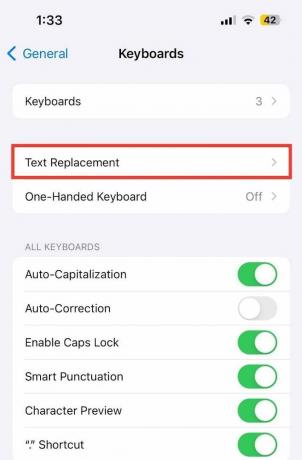
4. შეეხეთ დამატება ან + ხატულა ზედა მარჯვენა კუთხეში.
5. ში ფრაზა ტექსტის ველი, ჩასვით კოპირებული კვადრატული ფესვის სიმბოლო.
6. ში მალსახმობი ტექსტის ველი, დაამატეთ ნებისმიერი სიმბოლო ან ფრაზა, რომელიც მიუთითებს კლავიატურაზე ასოცირებული ფრაზის შესაყვანად.
ჩვენ გამოვიყენეთ ~ დემონსტრაციისთვის.

7. შეეხეთ Გადარჩენა ზედა მარჯვენა კუთხეში.
ახლა, როდესაც აკრიფებთ მალსახმობას ნებისმიერ ტექსტურ ველში, ის ავტომატურად შეიცვლება კვადრატული ფესვის სიმბოლოთი.
მეთოდი 3: გამოიყენეთ მესამე მხარის კლავიატურის აპლიკაციები
თუ გსურთ მარტივი გამოსავალი, შეგიძლიათ ჩამოტვირთოთ მესამე მხარის კლავიატურის აპლიკაციები თქვენს iPhone-ზე, როგორიცაა SciKey, სიმბოლო კლავიატურა, & ნუტენიდა გამოიყენეთ ისინი.
1. Გააღე Აპლიკაციების მაღაზია, მოძებნეთ კლავიატურის რომელიმე აპი სასურველის მიხედვით და შემდეგ ჩამოტვირთვა და დაინსტალირება ის.
2. მიჰყევით გზას: პარამეტრები > ზოგადი > კლავიატურა > კლავიატურები.
3. შეეხეთ ახალი კლავიატურის დამატება…
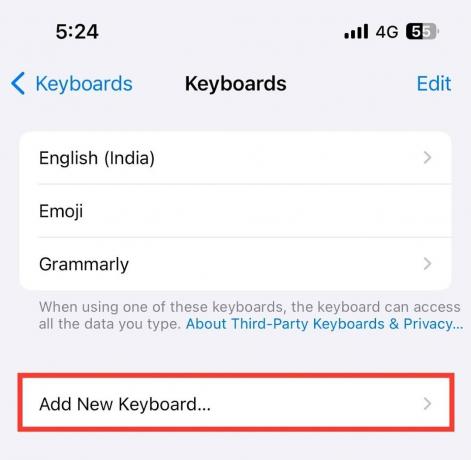
4. მოძებნეთ და აირჩიეთ გადმოწერილი მესამე მხარის კლავიატურა.
ახლა ნაგულისხმევად შეგიძლიათ გამოიყენოთ ახალი კლავიატურა ჩაშენებული კვადრატული ფესვის სიმბოლოთი.
ასევე წაიკითხეთ: როგორ გამოვიყენოთ Bing კლავიატურის SwiftKey აპში Android-სა და iOS-ზე
როგორ აკრიფოთ Cubed iPhone-ზე
Cubed ან ნებისმიერი სხვა მაჩვენებლის წვდომა ადვილად შესაძლებელია iPhone-ის კალკულატორის საშუალებით. თუმცა, რაც შეეხება ტექსტის ფორმატში აკრეფას, iPhone-ის კლავიატურაზე ამის გასაღები არ არის. მიუხედავად ამისა, ისევე, როგორც კვადრატული ფესვი, შეგიძლიათ მიჰყვეთ ტექსტის ჩანაცვლების გზას iPhone-ის კლავიატურაზე კუბიკებით აკრეფის მიზნით. მიჰყევით ქვემოთ მოცემულ ნაბიჯებს:
1. გაუშვით Safari ვებ ბრაუზერი და მოძებნეთ კუბის სიმბოლო ან x კუბი.
2. კოპირება კუბის მაჩვენებელი.
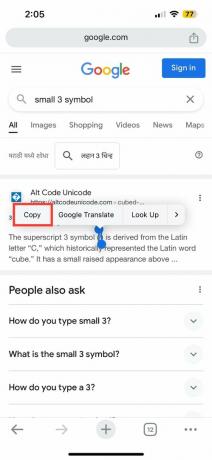
3. ახლა მიყევით გზას: პარამეტრები > ზოგადი > კლავიატურა > ტექსტის ჩანაცვლება
4. ში ფრაზა ტექსტური ველი, ჩასვით კოპირებული მაჩვენებლის ჩასმა.
5. ში მალსახმობი ტექსტის ველი, აკრიფეთ ფრაზა ან სიმბოლო, რომელიც შეიცვლება კუბური მაჩვენებლით ყოველი აკრეფისას.
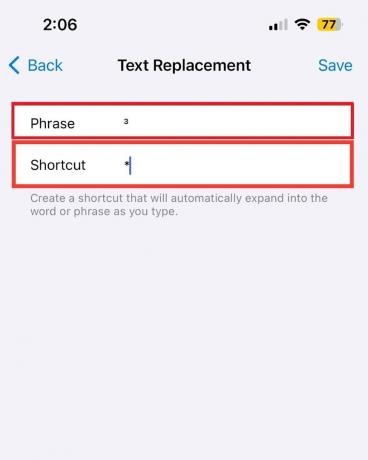
6. შეეხეთ Გადარჩენა ზედა მარჯვენა კუთხეში.
თქვენ უკვე იცით, რამდენად მნიშვნელოვანია საავტორო უფლებები, რათა თავიდან აიცილოთ თქვენი ნამუშევრის გამოყენება ავტორიზაციის გარეშე. ანალოგიურად, თქვენც შეგიძლიათ აკრიფეთ საავტორო უფლებების სიმბოლო iPhone-ზე.
ვიმედოვნებთ, რომ ჩვენი სახელმძღვანელო დაგეხმარებათ მარტივად აკრიფოთ კვადრატული ფესვი iPhone კლავიატურაზე. თუ თქვენ გაქვთ რაიმე შეკითხვა ან შემოთავაზება ჩვენთვის, შეგვატყობინეთ ქვემოთ მოცემულ კომენტარების განყოფილებაში. თვალყური ადევნეთ TechCult-ს მეტი ასეთი რჩევებისა და ხრიკებისთვის.
ჰენრი არის გამოცდილი ტექნიკური მწერალი, რომელსაც აქვს გატაცება რთული ტექნოლოგიების თემები ყოველდღიური მკითხველისთვის ხელმისაწვდომი გახადოს. ტექნოლოგიურ ინდუსტრიაში ათწლეულზე მეტი გამოცდილებით, ჰენრი გახდა ინფორმაციის სანდო წყარო მისი მკითხველებისთვის.



